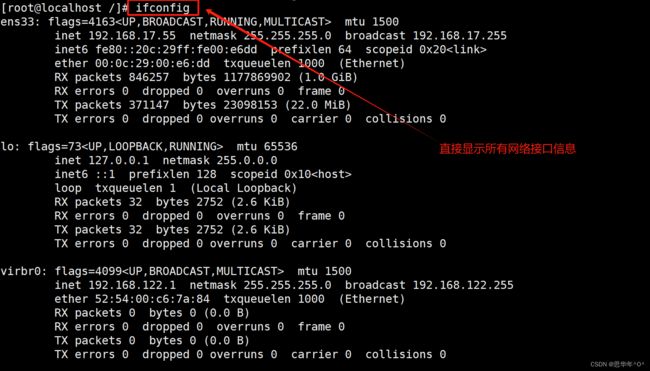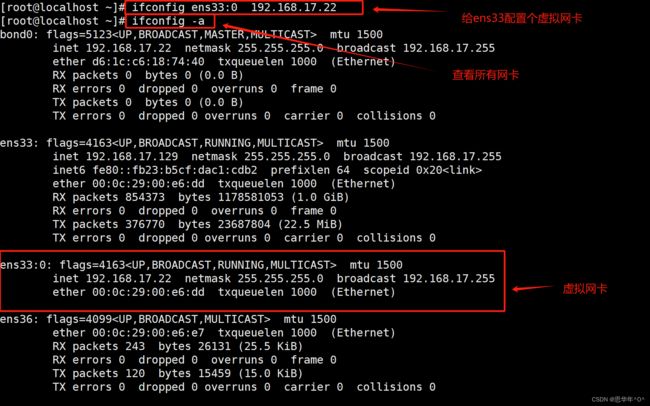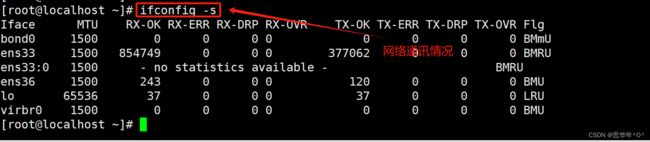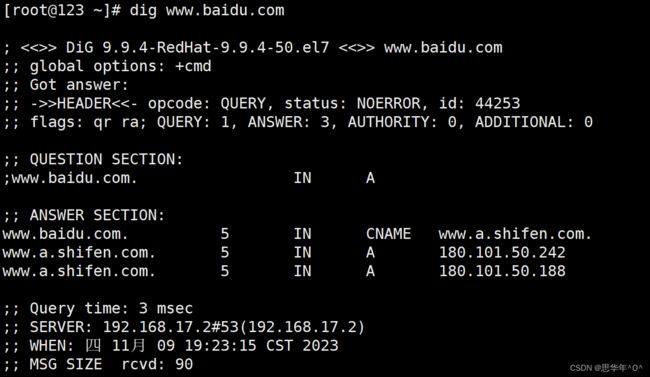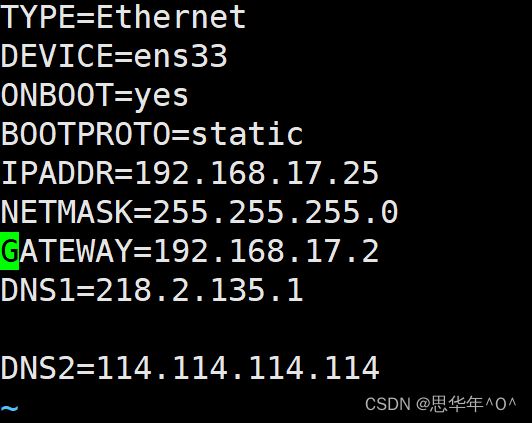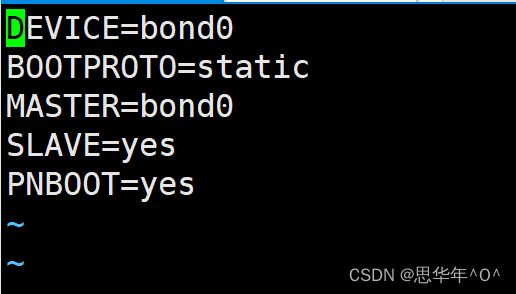LINUX 网络
目录
什么是Linux网络
网络配置命令
1.ifconfig
ifconfig -a :显示所有网卡包括没有启动的网卡
ifconfig 网卡名称 up/down:表示开启或关闭网卡
ifconfig ens33:0 地址 :表示虚拟网卡
ifconfig -s :网络通讯情况
hostname
hostname [主机名] (临时生效)
hostnamectl set -hostname ky33(自定义) (永久修改)
vim /etc/hostname ( 永久修改)
route
route [-n]
-n:将路由记录中的地址信息显示为数字形式
route add -net 网段地址 gw IP地址 添加 指定网段的路由记录
route del -net 网段地址 删除指定网段的路由记录
route add default gw IP地址 向路由表中添加默认网关记录
route del default gw IP地址 删除路由表中默认的网关记录
netstat(慢) = ss(快)
-a:显示主机中所有活动的网络连接信息(包括监听、非监听状态的服务端口)
-n:以数字的形式显示相关的主机地址、端口等信息
-r:显示路由表信息
-l:显示处于监听(Listening)状态的网络连接及端口信息
-t:查看 TCP(Transmission Control Protocol,传输控制协议)相关的信息
-u:显示 UDP(User Datagram Protocol,用户数据报协议)协议相关的信息
-p:显示与网络连接相关联的进程号、进程名称信息(该选项需要 root 权限)
ss
ss [选项]
-t: tcp协议相关
-u: udp协议相关
-w: 裸套接字相关
-x:unix sock相关
-l: listen状态的连接
-a: 所有
-n: 数字格式
-p: 相关的程序及PID
-e: 扩展的信息
-m:内存用量
-o:计时器信息
-r: --resolve 把 IP 解释为域名,把端口号解释为协议名称
ping
ping [选项] 目标主机
-c 选项是发送多少个包
-w 表示等待10秒
-t 无终止ping (linux 自带 -t)
traceroute(路由追踪)
traceroute IP地址
nslookup(域名解析 )
nslookup 域名
dig 显示出更多详细信息
永久修改网络相关配置文件
vim /etc/sysconfig/network-scripts/ifcfg-ens33 (配置网卡)
多网卡绑定
概念
实验
1.先在添加一块网卡(两块)
2.cd /etc/sysconfig/network-scripts 进入网络配置文件
3.将 ifcfg-ens33 复制三次 分别为 ifcfg-bond0 ifcfg-ens36
4.配置文件 vim ifcfg-ens33 ifcfg-bond0 ifcfg-ens36
5.重启网络
6.断开一张网卡
tcpdump(抓包工具)
tcpdump option proto dir type 选项 协议 数据的方向 抓取的数据类型
proto(协议):
tcp udp icmp
ip ipv6
arp
dir(方向):
src 源地址
dst 目的地址
src and dst
type(类型)
host 主机
net 网段
port 端口
port range 端口范围
-i 指定网卡
1.过滤规则
host 选项
dst 选项 目的地址
src 选项 源地址
net 选项
port 端口号
什么是Linux网络
Linux网络是一种强大的网络操作系统,具有广泛的应用和功能。它提供了多种网络服务,如Web服务器、邮件服务器、文件共享等,并且支持各种网络协议和标准。Linux网络具有稳定性和安全性,可以在各种环境下运行,并且可以通过命令行界面或图形用户界面进行管理和配置。总之,Linux网络是一种功能强大、灵活且易于使用的网络操作系统。
网络配置命令
1.ifconfig
基础用法在不带任何选项和参数执行 ifconfig 命令时, 将显示当前主机中已启用(活动)的网络接口信息
网卡名称 :en33 (第一块以太网卡的名称 ,33接口
常用格式
ifconfig -a :显示所有网卡包括没有启动的网卡
ifconfig 网卡名称 up/down:表示开启或关闭网卡
ifconfig ens33:0 地址 :表示虚拟网卡
ifconfig -s :网络通讯情况
hostname
查看或设置当前主机名
hostname [主机名] (临时生效)
hostnamectl set -hostname ky33(自定义) (永久修改)
bash 立刻刷新
vim /etc/hostname ( 永久修改)
route
查看或设置主机中路由表信息
route [-n]
-n:将路由记录中的地址信息显示为数字形式
route add -net 网段地址 gw IP地址 添加 指定网段的路由记录
route del -net 网段地址 删除指定网段的路由记录
route add default gw IP地址 向路由表中添加默认网关记录
route del default gw IP地址 删除路由表中默认的网关记录
netstat(慢) = ss(快)
查看网络连接情况 netstat
-a:显示主机中所有活动的网络连接信息(包括监听、非监听状态的服务端口)
-n:以数字的形式显示相关的主机地址、端口等信息
-r:显示路由表信息
-l:显示处于监听(Listening)状态的网络连接及端口信息
-t:查看 TCP(Transmission Control Protocol,传输控制协议)相关的信息
-u:显示 UDP(User Datagram Protocol,用户数据报协议)协议相关的信息
-p:显示与网络连接相关联的进程号、进程名称信息(该选项需要 root 权限)
ss
格式
ss [选项]
-t: tcp协议相关
-u: udp协议相关
-w: 裸套接字相关
-x:unix sock相关
-l: listen状态的连接
-a: 所有
-n: 数字格式
-p: 相关的程序及PID
-e: 扩展的信息
-m:内存用量
-o:计时器信息
-r: --resolve 把 IP 解释为域名,把端口号解释为协议名称
ping
测试网络连通性 ICMP 协议
格式:
ping [选项] 目标主机
-c 选项是发送多少个包
-w 表示等待10秒
-t 无终止ping (linux 自带 -t)
traceroute(路由追踪)
格式:
traceroute IP地址
nslookup(域名解析 )
格式:
nslookup 域名
dig 显示出更多详细信息
永久修改网络相关配置文件
vim /etc/sysconfig/network-scripts/ifcfg-ens33 (配置网卡)
TYPE:接口类型;常见有的Ethernet, Bridge
PROXY_METHOD:此配置文件应用到的设备
BOOTPROTO:激活此设备时使用的地址配置协议,常用的dhcp, static, none, bootp
NAME:此配置文件应用到的设备
UUID:设备的惟一标识
DEVICE:设备名
ONBOOT:在系统引导时是否激活此设备
IPADDR::设备的IP地址
NETMASK:子网掩码
GATEWAY:默认网关地址
DNS1:首选DNS服务器地址
多网卡绑定
概念
多网卡绑定是指将多个物理网卡绑定到一个虚拟网卡上,以实现负载均衡、冗余和增加带宽的目的。这种技术可以提供高可用性和容错能力,当一个网卡出现故障时,不会影响业务。
在多网卡绑定中,多个物理网卡虚拟成为一个虚拟网卡,它们具有相同的IP地址,并并行链接聚合成一个逻辑链路。根据不同的工作模式,可以实现不同的策略,如主备模式、广播模式等。主备模式中,只有一个物理网卡被激活,当且仅当活动的物理网卡出现故障时才会激活其他物理网卡。而广播模式中,所有物理网卡都会发送所有的报文,提供容错能力。
多网卡绑定可以在生产型系统中实现网络负载均衡,提高网络性能。同时,它也能为网卡提供冗余支持,当一块网卡发生物理性损坏的情况下,另一块网卡会自动启用,确保业务的正常运行。
实验
创建bonding设备的配置文件
1.先在添加一块网卡(两块)
2.cd /etc/sysconfig/network-scripts 进入网络配置文件
3.将 ifcfg-ens33 复制三次 分别为 ifcfg-bond0 ifcfg-ens36
![]()
4.配置文件 vim ifcfg-ens33 ifcfg-bond0 ifcfg-ens36
5.重启网络
![]()
6.断开一张网卡
依旧可以连接
tcpdump(抓包工具)
格式:
tcpdump option proto dir type
选项 协议 数据的方向 抓取的数据类型
proto(协议):
-
tcp udp icmp
-
ip ipv6
-
arp
dir(方向):
-
src 源地址
-
dst 目的地址
-
src and dst
type(类型)
-
host 主机
-
net 网段
-
port 端口
-
port range 端口范围
-i 指定网卡
1.过滤规则
host 选项
dst 选项 目的地址
src 选项 源地址
tcpdump -i ens33 dst 192.168.17.25
tcpdump -i ens33 src 192.168.17.25net 选项
tcpdump net 192.168.17.0/24 -i ens33
控制方向
tcpdump -i ens33 src net 192.168.17.0/24
tcpdump -i ens33 dst net 192.168.17.0/24port 端口号
tcpdump -i ens33 port 80